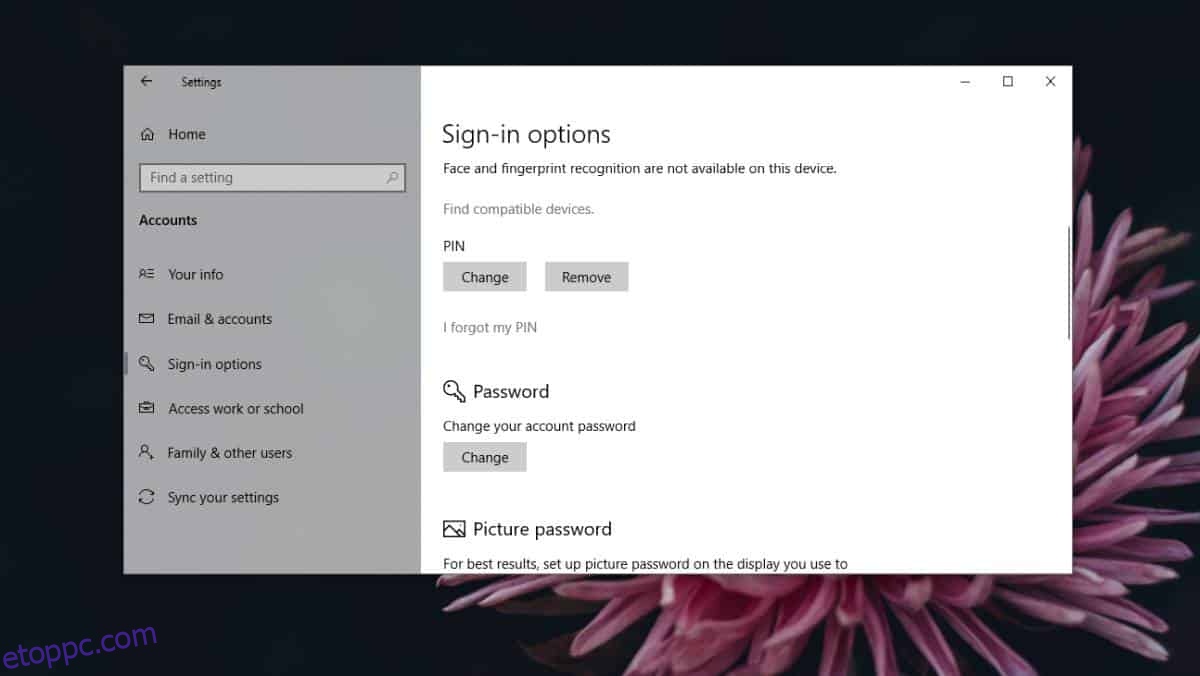A Windows 10 többféle lehetőséget kínál az asztali számítógépre való bejelentkezéshez. Használhatja ugyanazt a jelszót, mint a Microsoft-fiókjához, beállíthat PIN-kódot, csatlakoztathat egy megbízható eszközt, vagy létrehozhat egy képjelszót. Létezik a Windows Hello is, bár a támogatott eszközök száma kicsi, és nem is olyan biztonságos. Sőt, arról érkeztek jelentések, hogy becsapható. Ha inkább PIN-kódot szeretne használni, de a négyjegyű túl rövidnek tűnik, és könnyen kitalálható, beállíthat egy hosszabb, alfanumerikus PIN-kódot a Windows 10 rendszeren.
Alfanumerikus PIN-kód a Windows 10 rendszeren
A Windows 10 rendszerben alfanumerikus PIN-kódot beállíthat a rendszer beállításakor, majd később, miután már létrehozta fiókját és elindult a rendszeren.
Nyissa meg a Beállítások alkalmazást, és lépjen a Fiókbeállítások csoportjába. Lépjen a Bejelentkezési beállítások lapra, és görgessen le a PIN-kód részhez. Kattintson a Módosítás gombra, ha már beállította a PIN-kódot, vagy kattintson a Beállítás lehetőségre a PIN beállításához.
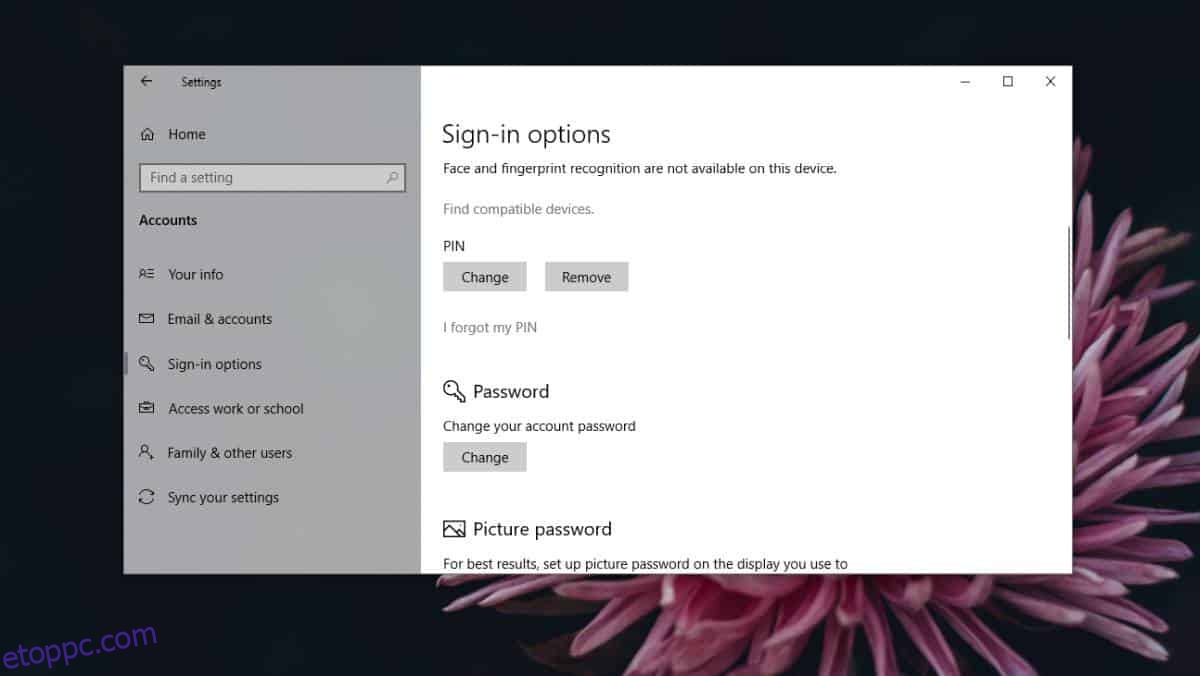
A PIN módosítása előugró ablakban megjelenik a „Betűk és szimbólumok szerepeltetése” opció. Válassza ki, és beállíthat egy négy karakternél hosszabb PIN-kódot, amely magában foglalja az ábécét és az olyan karaktereket, mint a hash, a csillag és az és jelek.
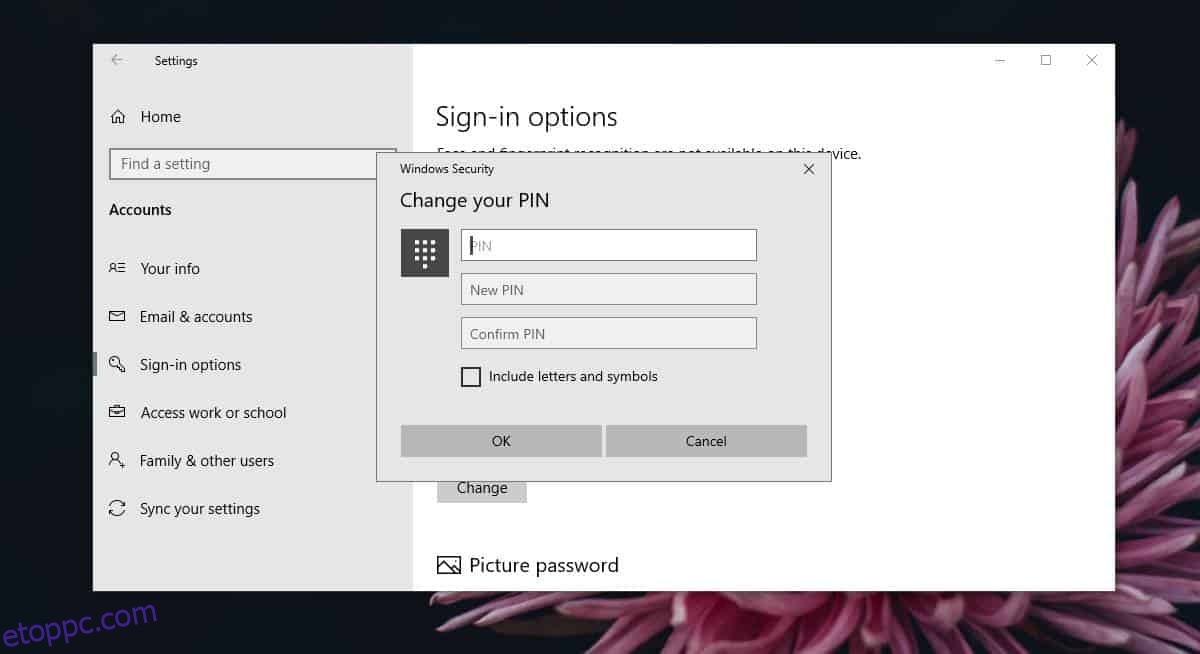
A hosszabb PIN-kódot általában nehezebb kitalálni. Az alapértelmezett beállítás, amely négy számra korlátozza, azt jelentheti, hogy olyan számot használ, amelyet mások kitalálhatnak, például telefonszámának első vagy utolsó négy számjegyét, születési évét vagy születésnapját. Az is tény, hogy ha helyesen adta meg a PIN-kódot, akkor a rendszer anélkül jelentkezik be az asztalra, hogy meg kellene koppintania az Enter billentyűt. Ez egy furcsa viselkedés, amelyet más platformokon nem talál meg. Általában a felhasználóknak meg kell koppintniuk vagy rá kell kattintaniuk az Enterre a PIN-kód elfogadásához.
Mivel a PIN-kódot a rendszer automatikusan elfogadja, ez olyan, mint egy beépített ellenőrzés, hogy a PIN-kód helyes-e vagy sem. Bárki, akinek rosszindulatú szándéka van, tetszőleges számú PIN-kóddal próbálkozhat mindaddig, amíg nem sikerül, és a sikertelen próbálkozást soha nem észleljük. Alapvetően túl sok sikertelen kísérletnek kellene arra kényszerítenie a felhasználót, hogy helyette a fiókja jelszavát használja. Ez egy másik jó ok arra, hogy alfanumerikus PIN-kódot állítson be a Windows 10 rendszerben. Ha alfanumerikus PIN-kódot állít be, a Windows 10 még akkor sem jelentkezik be automatikusan, ha helyesen adta meg. A PIN-kód elfogadásához meg kell nyomnia az Enter gombot.